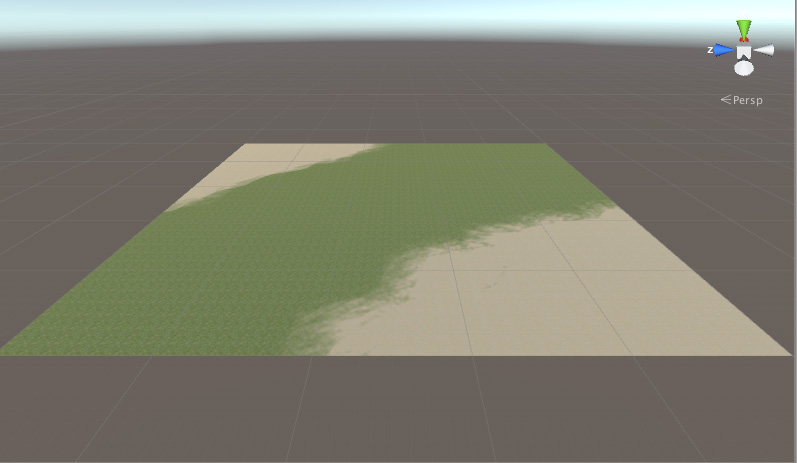テレインテクスチャ
テレインの表面にテクスチャ画像を追加して、色合いや細かいディティールを作成することができます。テレインは大規模なオブジェクトであることから、標準的な作業方法として、シームレスに繰り返されるタイル状のテクスチャを使い表面を覆います(キャラクターの視点が地面から近いため、通常はテクスチャの繰り返しはわかりません)。1 つのテクスチャでランドスケープ全体の「背景」画像として表現できますが、様々なテクスチャの部分をペイントして、草、砂漠、雪などの異なる地表を表現することもできます。ペイントされたテクスチャには変更可能な透明度が適用されます。例えば、草深い田舎と砂浜の間を徐々に移行するような表現を作成することができます。

テクスチャの有効化
ツールバー上のペイントブラシボタンでテクスチャペインティングが可能になります。

もともと、テレインにペイント用テクスチャは割り当てられていません。Edit Textures ボタンをクリックして、メニューから Add Texture を選択したら、Add Terrain Texture ウィンドウを見てください。ここでテクスチャとそのプロパティーを設定できます。
Terrain Settingsで選んだマテリアルの種類によって、メインテクスチャのカラーチャンネルはそれぞれが異なる用途に使われます。後述の テレインテクスチャの設定 でリスト化しています。
Select をクリックし、 Select Texture ウィンドウ (表示無し) でテクスチャアセットを確認します。使いたいテクスチャをクリックすると、 Add Terrain Texture ウィンドウに表示されます (図 1 で Add Terrain Texture ウィンドウの設定前後を比較してください) 。
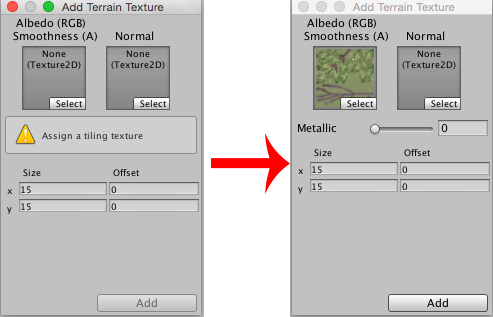
テレインテクスチャの設定
Terrain Settingsで選んだマテリアルの種類によって、メインテクスチャのカラーチャンネルはそれぞれ異なる用途に使われます。ここでそれぞれの Add Terrain Texture ウィンドウについて説明します。
標準 [上の 図 1]: RGB チャンネルがテレイン表面のAlbedoカラーになり、アルファチャンネルで滑らかさを調整できます。また Metallic スライダーで表面の全体的な質感を制御することもできます。
ディフューズ: RGB チャンネルはディフューズ色です。アルファチャンネルは使用されません。
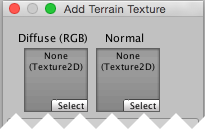
スペキュラー: RGB チャンネルはディフューズ色です。アルファチャンネルはグロスマップ (鏡面反射強度) です
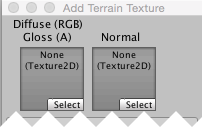
カスタム: カスタムシェーダー次第でスプラットマップをどう使うか決まります。ただし、通常は RGB チャンネルを基本色として使用します。
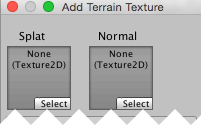
メインのテクスチャマップの他にも、3 種類のビルトインマテリアルタイプすべてにおいて法線テクスチャを指定することもできます。法線テクスチャのテクスチャタイプは Normal Map にしなくてはなりません(テクスチャアセットのテクスチャタイプは、アセットのインポート設定で変更できます)。法線マップを処理するシェーダーコードは、テレインに法線テクスチャが 1 つ以上設定されたときだけ有効になります。そのため、法線マップを使用しない場合はパフォーマンスコストはかかりません。
Size プロパティー (テクスチャボックスのすぐ下) で、テレインの表面で画像が伸びる幅と高さを設定できます。Offset プロパティーは、テレインのアンカーポイントからどれくらい離れてタイルを開始するかを指定します。ゼロに設定すると丁度角からタイルを開始します。テクスチャとプロパティーを好みの状態に設定したら、Apply ボタンをクリックすると、テクスチャをテレインに使用できます。
テレインテクスチャに変更を加えるには、そのサムネイルを選択し Edit Textures ボタンをクリックします。そしてメニューから Edit Texture… を選びます。また、単純にサムネイルをダブルクリックしても同様です。テレインテクスチャを削除するには、サムネイルを選択し Edit Textures ボタンをクリック、そしてメニューから Remove Texture を選びます。
テクスチャをテレインに割り当てたい場合は、 Texture Importer を開き、 Read/Write Enabled にチェックを入れます。
テクスチャペインティング
最初に加えたテクスチャは背景として テレインをカバーするのに使われます。ただし、自由にテクスチャを追加することができ、それらのテクスチャはブラシツールを使用してペインティングするために利用できます。Terrain インスペクターのテクスチャの下側にはいつもの Brush Size と Opacity オプションだけでなく、Target Strength と呼ばれるオプションが追加されています。これは、ブラシが同じ場所を繰り返し処理する場合に、ブラシが加える透明度の最大値を設定するものです。これは、1 つのテレインタイプ内で、部分的に色の微妙な変化を加えるのに役立ちます。何度も繰り返される同じテクスチャタイルを使った大きく平坦な部分の単調さに変化を加えることができます。